Możesz korzystać z Map Google na komputerach z systemem Windows, Macach, iPhone'ach, iPadach i urządzeniach z Androidem, aby uzyskać nawigację GPS w czasie rzeczywistym, informacje o ruchu drogowym, transporcie publicznym, lokalnych firmach w pobliżu i nie tylko. Co więcej, Mapy Google pozwalają ustawić adresy Home i Word, aby szybciej uzyskać wskazówki. W tym poście dowiesz się, jak ustaw adres domowy w Google Maps i edytuj go.
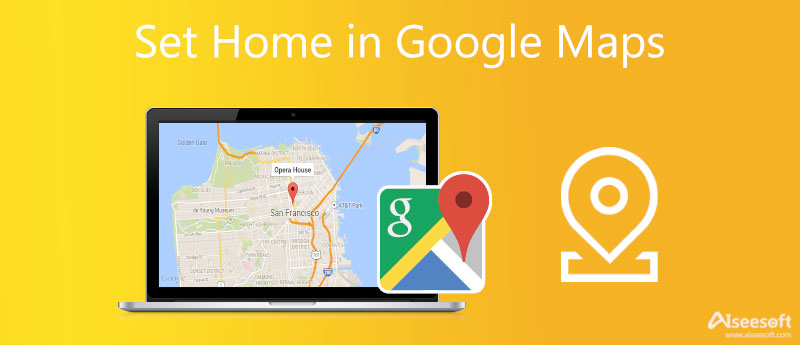
W tej części wyjaśniono, jak osobno ustawić adres domowy lub służbowy w Mapach Google na komputerze i przenośnym urządzeniu z systemem iOS/Android.
Aby szybko ustawić lokalizację domu w Mapach Google, możesz otworzyć przeglądarkę Chrome i wyszukać jak ustawić dom w Mapach Google, wprowadź swój adres domowy i kliknij Ustaw jako dom aby to potwierdzić. W ten sposób możesz łatwo ustawić adres domowy w Mapach Google. Musisz zalogować się do Map Google za pomocą swojego konta.
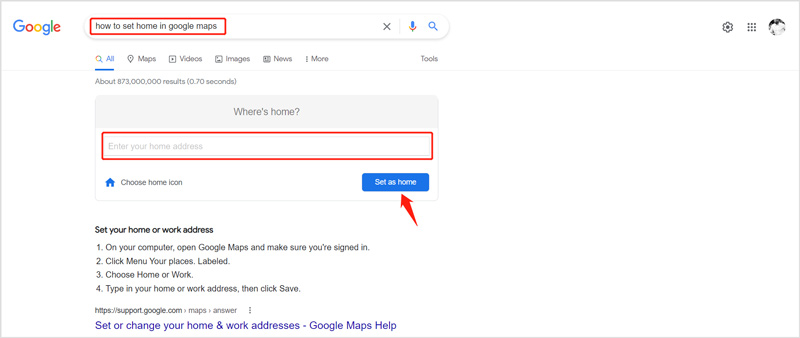
Po wprowadzeniu miejsca jako adresu domowego przeglądarka internetowa odświeży się i nie będzie wyświetlać adresu wpisz swój adres domowy skrzynka. Oznacza to, że udało Ci się ustawić dom w Mapach Google.
Niezależnie od tego, czy używasz aplikacji Mapy Google na iPhonie, iPadzie czy telefonie z Androidem, możesz wykonać podobne czynności, aby ustawić lokalizację jako adres domowy. Przykładem może być ustawienie Home w Mapach Google na iPhonie.
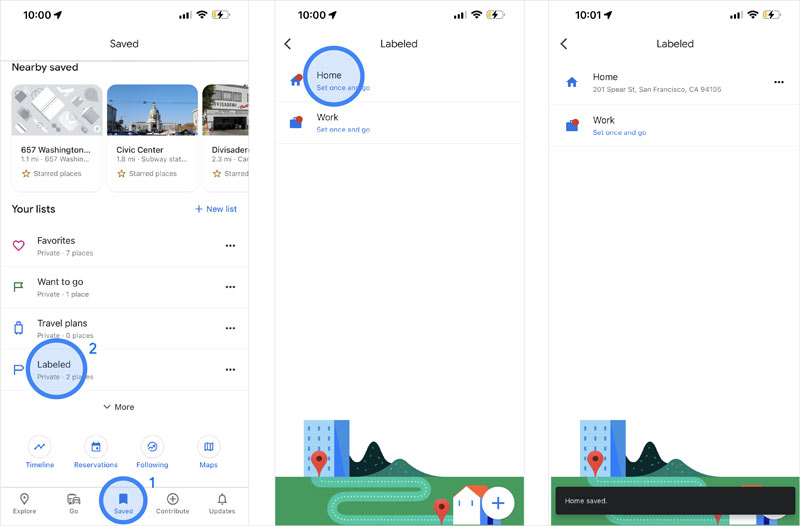
Gdy musisz poprawić swój adres domowy w Mapach Google, możesz wykonać poniższe czynności, aby zmienić i zaktualizować go na komputerze lub urządzeniu z systemem iOS/Android.
Jeśli chcesz edytować swój adres domowy w Mapach Google, możesz otworzyć Mapy Google na komputerze, zalogować się na swoje konto, a następnie wykonać poniższe czynności, aby edytować Dom w Mapach Google.
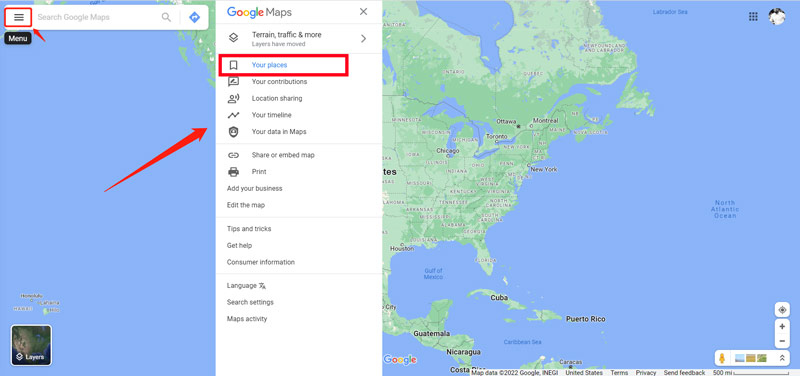
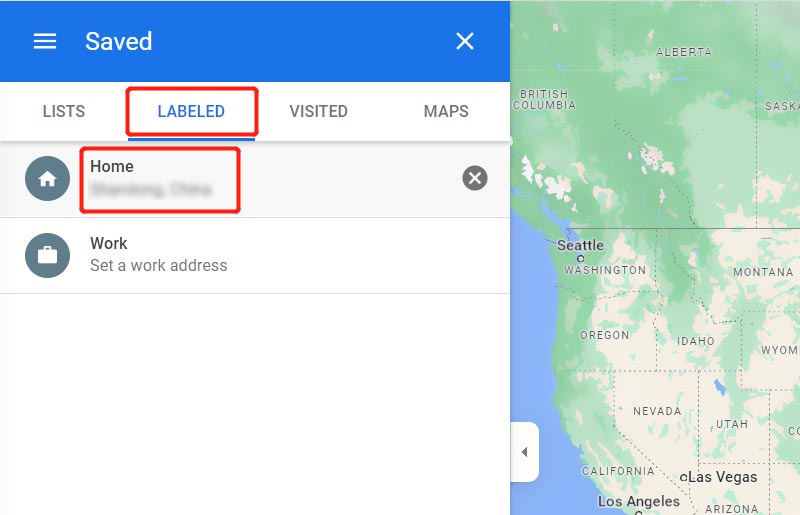
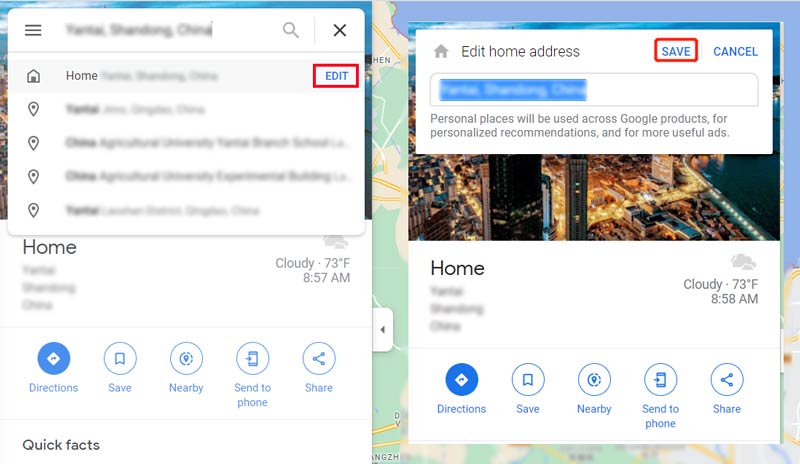
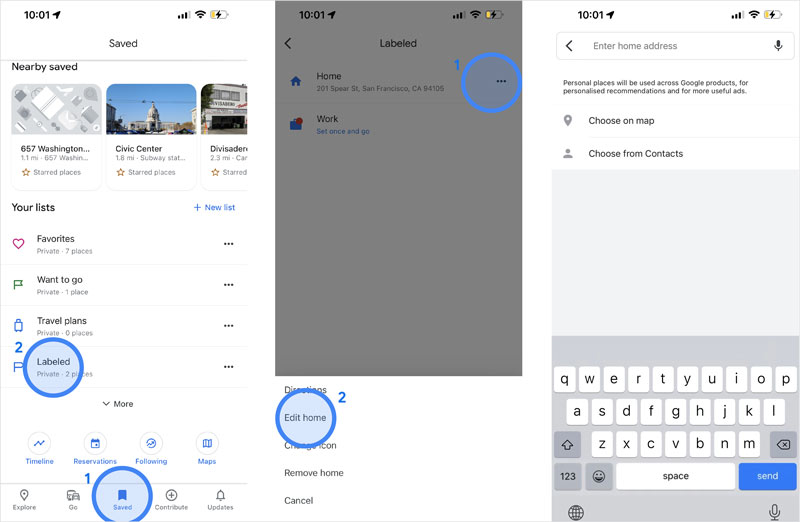
Jeśli chcesz łatwo zmienić lokalizację swojego iPhone'a w celu grania w gry, korzystania z aplikacji lub powstrzymywania innych osób przed śledzeniem Cię, możesz polegać na łatwym w użyciu DowolnyKoord.

Pliki do Pobrania
AnyCoord - Zmień lokalizację iPhone'a
100% bezpieczeństwa. Bez reklam.
100% bezpieczeństwa. Bez reklam.
Możesz bezpłatnie pobrać i uruchomić ten zmieniacz lokalizacji iPhone'a na swoim komputerze. Kliknij Start a następnie podłącz do niego iPhone'a.

Możesz użyć jego Zmień lokalizację funkcja, aby zmienić swoją lokalizację na określoną w zależności od potrzeb.

Twoja lokalizacja zostanie pokazana na mapie jako niebieska kropka. Możesz dowolnie przeciągać mapę, powiększać lub pomniejszać, aby sprawdzić inne miejsca.

Kiedy musisz zmienić lokalizację swojego iPhone'a, możesz wprowadzić adres docelowy lub wybrać go na mapie. Kliknij tutaj, aby dowiedzieć się, jak to zrobić wyłącz lokalizację na iPhonie.

Jak usunąć adres domowy w Mapach Google na telefonie z Androidem?
Możesz otworzyć aplikację Mapy Google na telefonie z Androidem, dotknąć przycisku Zapisane na dolnym ekranie, a następnie przejść do opcji Oznaczone w sekcji Twoje listy. Możesz dotknąć ikony Więcej z trzema kropkami, aby uzyskać więcej opcji. Stuknij w Usuń dom, aby z łatwością usunąć zapisany adres domowy.
Jak naprawić zły adres w Mapach Google?
Otwórz aplikację Mapy Google i wyszukaj zły adres. Gdy Mapy Google zlokalizują to miejsce, możesz dotknąć opcji Zaproponuj zmianę, a następnie użyć funkcji Zmień nazwę lub inne szczegóły, aby to naprawić.
Jak zmienić adres domowy w Apple Maps?
Otwórz aplikację Mapy Apple na swoim iPhonie i dotknij przycisku Strona główna w Ulubionych. Stuknij Otwórz moją kartę kontaktów, a następnie przewiń w dół, aby sprawdzić swój adres domowy. Możesz go tam edytować. Po zmianie adresu domowego w Apple Maps możesz stuknąć Gotowe, aby zapisać zmiany. Wtedy możesz udostępnij zmienioną lokalizację na iPhonie.
Wnioski
Po przeczytaniu tego posta możesz dowiedzieć się, jak ustaw swój adres domowy w Mapach Google i zmień go na różnych urządzeniach. Jeśli masz więcej pytań na temat Map Google, możesz zostawić nam wiadomość.

Aiseesoft AnyCoord może z łatwością pomóc Ci ukryć, sfałszować lub zmienić lokalizację GPS na dowolne inne miejsce. W razie potrzeby możesz nawet zaplanować trasę przejazdu.
100% bezpieczeństwa. Bez reklam.
100% bezpieczeństwa. Bez reklam.